

Można pobierać i instalować aktualizacje oprogramowania, gdy są one dostępne dla danej drukarki. Dział obsługi klienta używa komunikacji za pośrednictwem On Remote Service do udostępniania aktualizacji oprogramowania.
Po wprowadzeniu swojego adresu e-mail w edytorze ustawień otrzymasz wiadomość e-mail z powiadomieniem, gdy aktualizacja będzie dostępna. Aby dodać adres e-mail w edytorze ustawień, patrz Konfiguracja serwera poczty w celu odzyskania hasła i obsługi powiadomień.
Ta procedura została również objaśniona w oddzielnym filmie instruktażowym dotyczącym konserwacji, kliknij tutaj , aby go zobaczyć.
Wykonanie instalacji zdecydowanie zaleca się poza godzinami pracy.
Upewnij się, że drukarka nie drukuje, a na płycie nie znajduje się żaden nośnik.
Przed zainstalowaniem aktualizacji oprogramowania komunikacja On Remote Service musi być włączona i musi działać. Aby dowiedzieć się więcej, patrz Konfiguracja zdalnej pomocy.
Pobieranie i instalowanie aktualizacji oprogramowania jest uruchamiane za pomocą edytora ustawień. Nie zamykaj przeglądarki, dopóki instalacja nie zostanie zakończona.
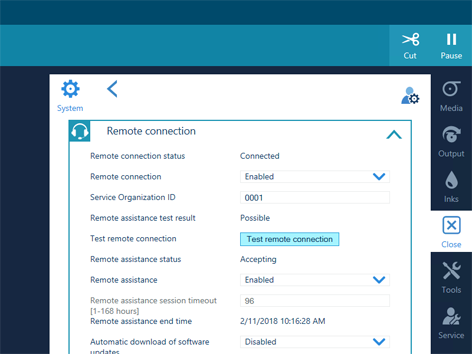
włączono [Zdalne połączenie].
połączono [Stan zdalnego połączenia].
Serwer proxy może być wymagany w celu dostępu do Internetu i korzystania z usług zdalnych. W razie potrzeby upewnij się, czy ustawienia proxy są prawidłowo skonfigurowane. Aby dowiedzieć się więcej, patrz Konfiguracja sieci.
wyłączono [Automatyczne pobieranie aktualizacji oprogramowania].
Wraz z rozpoczęciem pobierania pojawia się pasek postępu.
Proces ten może zająć dość dużo czasu, w zależności od szybkości Internetu, mniej więcej 1 godzinę. Poczekaj, aż wskaźnik postępu pokaże „-”, a ikona [Zainstaluj] powyżej nie będzie już szara.
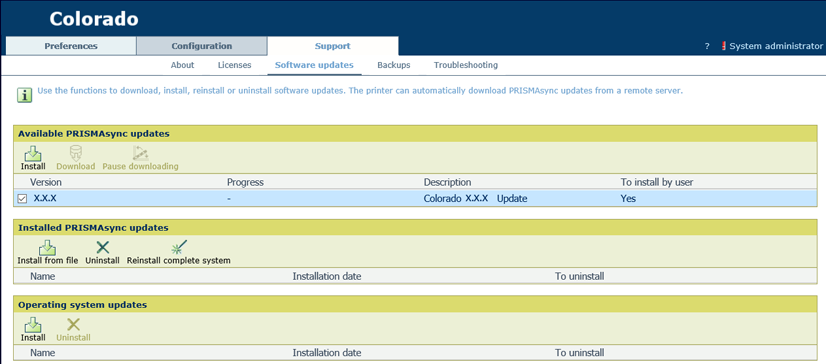
Ten proces może potrwać około 30 minut. Poczekaj na zakończenie instalacji.
Nie zamykaj przeglądarki, dopóki instalacja nie zostanie zakończona.
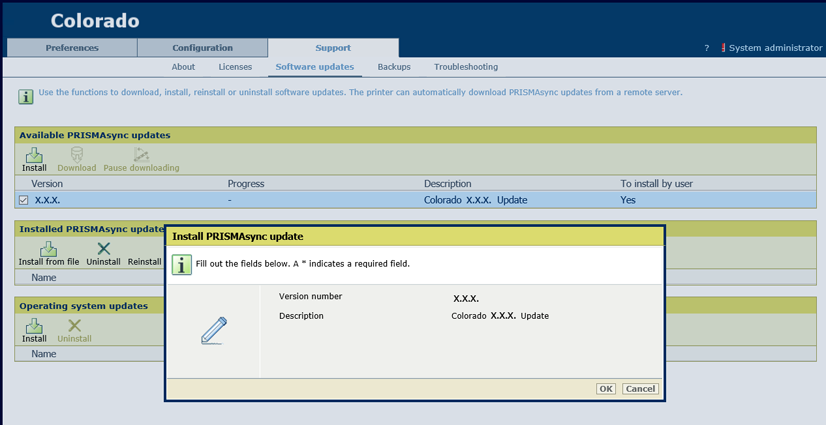
Do tego momentu nadal można korzystać z drukarki.
Przed przejściem do następnego kroku należy upewnić się, że drukarka nie drukuje, a płyta nie jest zakryta nośnikiem.
System zostanie kilka razy uruchomiony ponownie. Poczekaj na zakończenie instalacji.
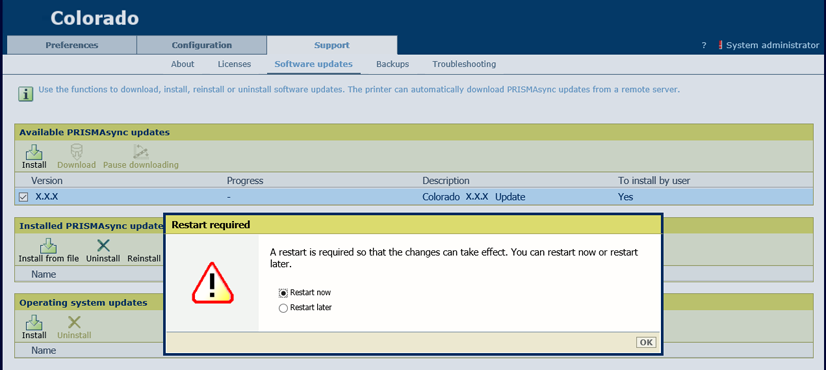
Ten proces może potrwać około 45 minut.
Drukarka jest gotowa do druku.
Jeśli nie wyślesz zadań drukowania do drukarki, po określonym czasie drukarka przejdzie w tryb czuwania.
Możesz sprawdzić, czy instalacja aktualizacji oprogramowania została zakończona pomyślnie:
Na panelu operacyjnym dotknij ikony .
W edytorze ustawień kliknij .